
No Sistema Iuli pode-se importar Vendas realizadas em diversas plataformas através de uma Planilha Padrão. O download dessa planilha é demonstrado no passo a passo a baixo. Seu preenchimento deve ser feito de acordo com orientações contidas na própria planilha.
Depois de preenchida a planilha deve ser salva e importada no Sistema Iuli.
É aconselhado criar uma pasta em seu computador ou em nuvem e manter arquivadas todas as planilhas importadas, pois caso necessite fazer alguma alteração nas importações futuramente elas serão de grande importância e irão evitar retrabalho.
Para garantir o devido processamento das informações você deve importar até 1000 vendas em uma única planilha, o que pode levar de 5 a 10 minutos.
Caso você precise importar quantidades superiores, é recomendável realizar lotes de importação de 1000 vendas cada.
Fazer download da Planilha e importá-la no sistema
1.No menu lateral clique em Vendas.
2.Clique no ícone com três pontos que fica ao lado de Adicionar Vendas.
3.Clique em Importar.
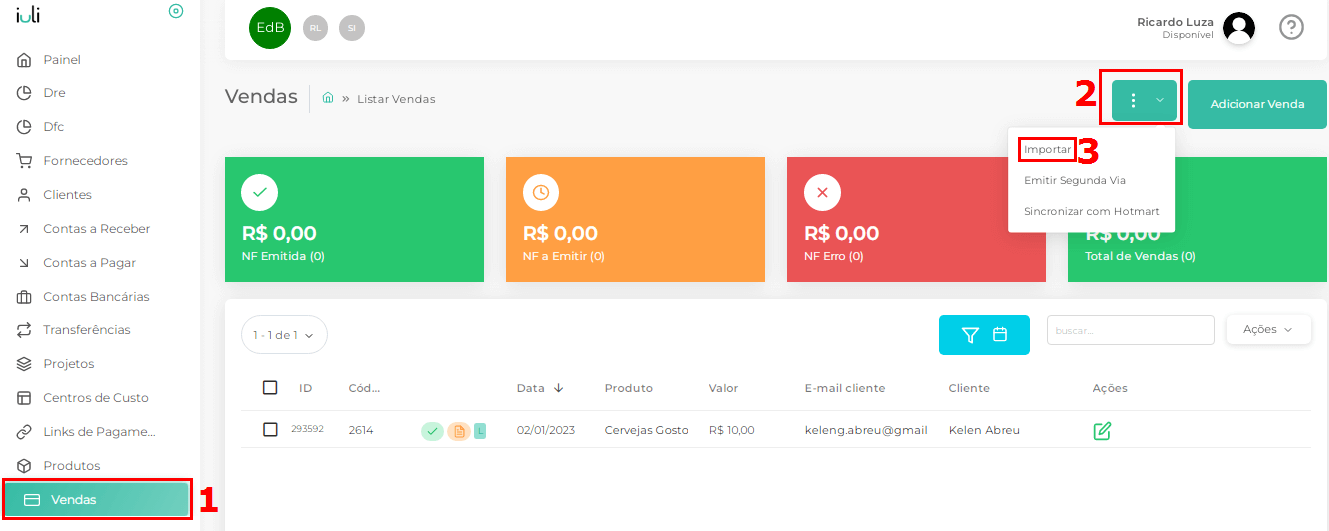
4.Clique em Link para planilha modelo.
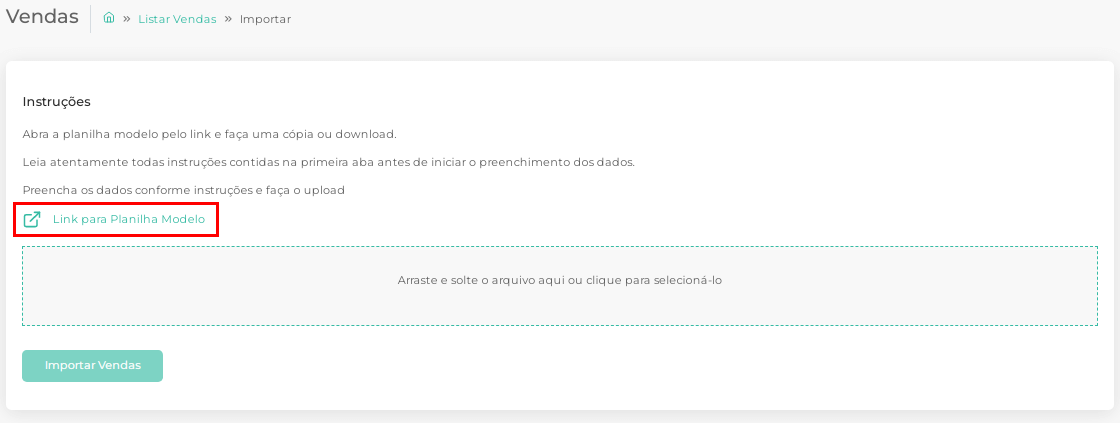
5.Faça o download da planilha clicando em: Arquivo, Fazer download, Microsoft Excel(.xlsx).
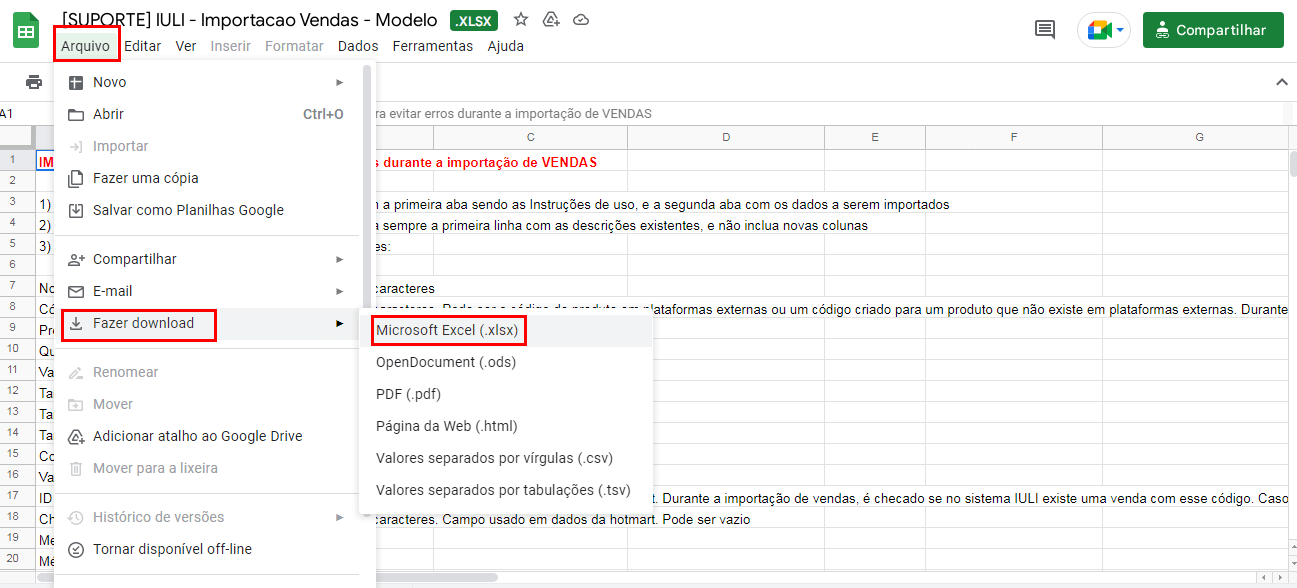
6.As vendas devem ser inseridas na tabela conforme as instruções contidas na mesma.
7.Após a tabela estar preenchida arraste e solte a mesma no quadro indicado. Logo após clique em Importar Vendas.
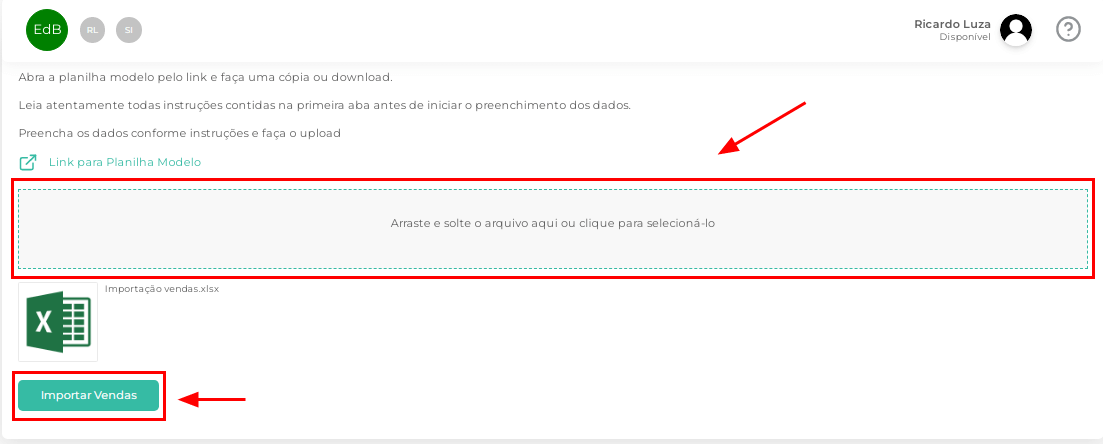
Confira também as páginas a baixo:
???????- Cadastro manual de vendas
- Como fazer a sincronização como Hotmart
- Como fazer a sincronização com o Guru / Eduzz / Pagarme
- Como funcionam as vendas da Conta Iuli?
- Como cancelar cobranças de clientes?
- Como emitir segunda via de cobranças